Trong quá trình sử dụng máy in, đôi lúc bạn sẽ gặp phải tình trạng muốn dừng và xóa lệnh in đột ngột. Rất nhiều người sẽ chọn cách tắt nguồn máy in hoặc máy tính. Nhưng bạn biết không, việc làm này sẽ ảnh hưởng rất lớn đến máy in của bạn, chúng sẽ làm hệ thống phần cứng bị lỗi và gặp trục trặc. Ngoài ra, việc tắt máy in đột xuất và lặp lại nhiều lần sẽ khiến cho tuổi thọ máy in nhanh chóng bị giảm. Vậy cách xóa lệnh in trên máy tính như thế nào mới tránh được các vấn đề trên. Hãy theo dõi bài viết dưới đây, chúng tôi sẽ hướng dẫn cho bạn một cách rõ ràng.
Nhanh chóng tắt máy in và máy tính
Để xóa lệnh in trên máy tính, bạn chỉ cần nhanh tay tắt máy in hoặc khởi động lại máy tính thì lập tức lệnh in sẽ được hủy bỏ. Tuy nhiên, cách này chỉ nên thực hiện trong trường hợp khẩn cấp. Vì như đã nói, chúng sẽ làm cho hệ thống máy in bị lỗi và tuổi thọ của máy in sẽ bị rút ngắn lại.
Tiến hành hủy các lệnh in cũ
Bước 1: Để hủy lệnh in cũ, bạn cần vào giao diện máy tính, chọn Start, nhấn vào mục Run (hoặc có thể nhấn tổ hợp phím Windows + R). Bạn sẽ thấy hộp thoại Run xuất hiện trên màn hình. Lúc này, bạn cần nhập services.msc và nhấn OK.
Bước 2: Hộp thoại Services hiển thị, bạn rơ chuột tìm kiếm thư mục có tên Print Slooper, nhấn chuột phải chọn STOP, lúc này lệnh in sẽ dừng lại như mong muốn của bạn.
Bước 3: Tiếp theo, bạn tiến hành xóa tất cả các File tồn tại trong thư mục C:\Windows\System32\Spool\PRINTERS. Sau đó thực hiện thao tác reset lại Print Spooler.
Bước 2: Hộp thoại Services hiển thị, bạn rơ chuột tìm kiếm thư mục có tên Print Slooper, nhấn chuột phải chọn STOP, lúc này lệnh in sẽ dừng lại như mong muốn của bạn.
Bước 3: Tiếp theo, bạn tiến hành xóa tất cả các File tồn tại trong thư mục C:\Windows\System32\Spool\PRINTERS. Sau đó thực hiện thao tác reset lại Print Spooler.
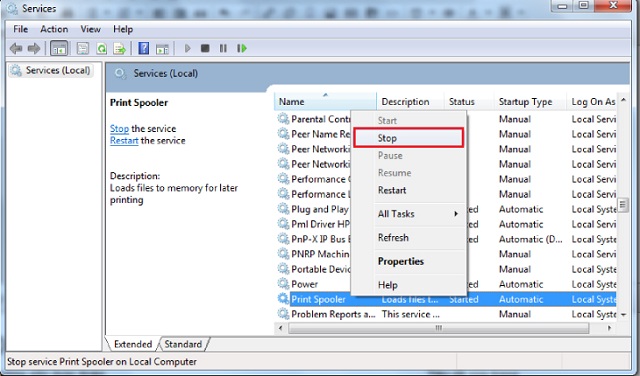
Xóa lệnh in bằng các hủy lệnh in cũ nhanh chóng
Thực hiện các thao tác hủy lệnh in ngay tức khắc
Hủy lệnh in ngay tức khắc đòi hỏi bạn phải hiểu rõ và nắm các thủ thuật một cách nhuần nhuyễn. Hãy theo dõi thật kỹ các thao tác hủy lệnh in tức thì được chúng tôi mô tả dưới đây.
Bước 1: Khởi động hệ thống máy tính, trên giao diện màn hình, bạn Click chọn Start ngay góc trái phía dưới màn hình, nhấn chọn Run (hoặc nhấn tổ hợp phím Windows + R). Lúc này hộp thoại Run hiển thị trên màn hình, bạn chỉ cần nhập đúng ký tự cmd và nhấn OK.
Bước 2: Trong cửa sổ cmd vừa xuất hiện, bạn cần nhanh chóng nhập net stop spooler, cuối cùng nhấn Enter là quá trình hoàn tất, lệnh in sẽ được hủy bỏ hoàn toàn.
Bước 1: Khởi động hệ thống máy tính, trên giao diện màn hình, bạn Click chọn Start ngay góc trái phía dưới màn hình, nhấn chọn Run (hoặc nhấn tổ hợp phím Windows + R). Lúc này hộp thoại Run hiển thị trên màn hình, bạn chỉ cần nhập đúng ký tự cmd và nhấn OK.
Bước 2: Trong cửa sổ cmd vừa xuất hiện, bạn cần nhanh chóng nhập net stop spooler, cuối cùng nhấn Enter là quá trình hoàn tất, lệnh in sẽ được hủy bỏ hoàn toàn.
Xóa lệnh in trên máy tính thông qua cửa sổ Printer and Scanners
Bước 1: Bạn có thể click vào biểu tượng máy in đang hiện lên trên thanh Taskbar hoặc chọn Start nằm bên góc trái phía dưới màn hình. Nhấn chọn Control Pannel và bấm vào mục Printers/ Printers and Scanners. Lúc này cửa sổ Printer and Scanners sẽ hiển thị trên màn hình.
Bước 2: Tiếp theo, bạn click vào biểu tượng máy in hiện tại bạn đang sử dụng và chọn lệnh Open Queue. Thực hiện thao tác nhấn chuột phải và chọn Cancel All Document. Lúc này bạn đã xóa lệnh in một cách dễ dàng.
Bước 2: Tiếp theo, bạn click vào biểu tượng máy in hiện tại bạn đang sử dụng và chọn lệnh Open Queue. Thực hiện thao tác nhấn chuột phải và chọn Cancel All Document. Lúc này bạn đã xóa lệnh in một cách dễ dàng.
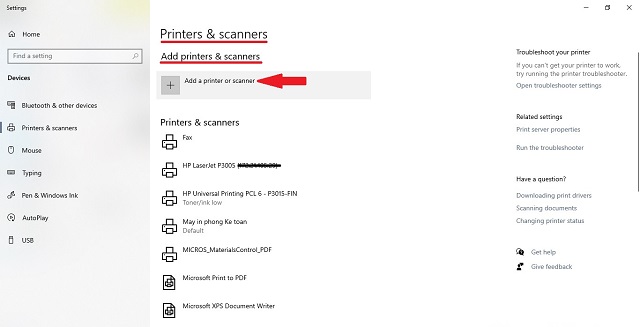
Sử dụng cửa sổ Printers and Scanners để xóa lệnh in trên máy tính
Để có thể xóa bỏ lệnh in một cách dễ dàng mà không làm ảnh hưởng đến các hệ thống phần mềm và phần cứng có trong máy in, bạn có thể thực hiện các thao tác mà chúng tôi hướng dẫn như trên. Với những chia sẻ về cách xóa lệnh in trên máy tính, máy in hà nội rất hy vọng có thể hỗ trợ và giúp ích cho bạn trong việc khắc phục vấn đề này. Nếu như bạn có bất kỳ thắc mắc gì về bài viết trên, hãy liên hệ ngay với mayinhanoi.vn qua phần bình luận bên dưới hoặc gọi điện qua tổng đài 0246.2906.555 để được tư vấn và hỗ trợ nhanh nhất có thể.















